コーチング・オーバーレイ
コーチング・オーバーレイは、ユーザーをオンボードにし、最高の体験を保証します。
Absolute Scale Coaching Overlay
アブソリュート・スケール・コーチング・オーバーレイは、 、スケールを決定するために可能な限り最良のデータを収集できるよう、絶対スケールを体験できるようユーザーを指導する。 コーチングオーバーレイは、開発者が簡単に カスタマイズできるように設計されており、WebAR体験の構築に時間を集中することができます。
プロジェクトでアブソリュート・スケール・コーチング・オーバーレイを使用する:
- プロジェクトを開く
- head.html\`に以下のタグを追加する。
<meta name="8thwall:package" content="@8thwall.coaching-overlay">
注:セルフ・ホスト・プロジェクトの場合は、代わりに以下の <script> タグをページに��追加します:
<script src='https://cdn.8thwall.com/web/coaching-overlay/coaching-overlay.js'></script>
- オプションとして、
coaching-overlayコンポーネントのパラメーターを以下のようにカスタマイズしてください。 オプションとして、coaching-overlayコンポーネントのパラメーターを以下のようにカスタマイズしてください。 非 AFrame プロジェクトについては、 CoachingOverlay.configure() のドキュメントを参照してください。
A-Frame コンポーネントのパラメータ(すべてオプション)
| パラメータ | タイプ | デフォルト | 説明 |
|---|---|---|---|
| アニメーションカラー | 文字列 | 白 | Coaching Overlayアニメーションの色。 このパラメータは有効なCSSカラー引数を受け付ける。 Coaching Overlayアニメーションの色。 このパラメータは有効なCSSカラー引数を受け付ける。 このパラメータは有効なCSSカラー引数を受け付ける。 |
| プロンプトカラー | 文字列 | 白 | すべてのコーチング・オーバーレイ・テキストの色。 このパラメータは有効なCSSカラー引数を受け付ける。 このパラメータは有効なCSSカラー引数を受け付ける。 |
| プロンプトテキスト | 文字列 | デバイスを前後に動かす | スケールを生成するために必要なモーションをユーザーに知らせるアニメーション説明テキストのテキスト文字列を設定します。 |
| ディスエーブルプロンプト | ブーリアン | false\` | カスタムオーバーレイにコーチングオーバーレイイベントを使用するために、デフォルトのコーチングオーバーレイを非表示にするにはtrueを設定します。 |
プロジェクト用にカスタムコーチングオーバーレイを作成する
コーチングオーバーレイはパイプラインモジュールとして追加することができ、その後非表示にすることができます(disablePrompt
パラメータを使用)ので、簡単にコーチングオーバーレイイベントを使用してカスタムオーバーレイをトリガーすることができます。
Coaching Overlay イベントは scale が absolute に設定されているときのみ発生します。 イベントは、
8th Wall カメラの実行ループから発信され、パイプライン・モジュール内からリッスンできます。 これらのイベント
: イベントは、
8th Wall カメラの実行ループから発信され、パイプライン・モジュール内からリッスンできます。 これらのイベント
:
- coaching-overlay.show\`: コーチングオーバーレイが表示されたときに発生するイベントです。
- coaching-overlay.hide\`: コーチングオーバーレイが非表示になった時に発�生するイベントです。
例 - ユーザー指定のパラメーターによるコーチング・オーバーレイ
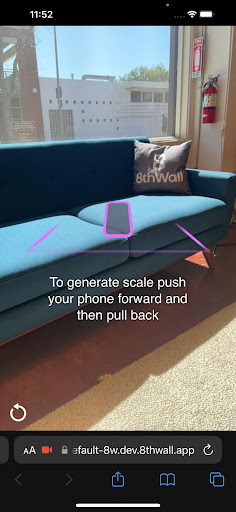
Aフレームの例(上のスクリーンショット)
<a-scene
coaching-overlay="
animationColor:#E86FFF;
promptText:スケールを生成するには、携帯電話を前に押してから後ろに引いてください。"
xrextras-loading
xrextras-gesture-detector
...
xrweb="scale: absolute;">
非AFrameの例(上のスクリーンショット)
// ここで設定
CoachingOverlay.configure({
animationColor: '#E86FFF',
promptText:'To generate scale push your phone forward and then pull back',
})
XR8.addCameraPipelineModules([
XR8.GlTextureRenderer.pipelineModule(),
XR8.Threejs.pipelineModule(),
XR8.XrController.pipelineModule(),
XRExtras.FullWindowCanvas.pipelineModule(),
XRExtras.Loading.pipelineModule(),
XRExtras.RuntimeError.pipelineModule(),
LandingPage.pipelineModule(),
// ここに追加
CoachingOverlay.pipelineModule(),
...
])
AFrame の例 - コーチング・オーバーレイ・イベントのリスニング
this.el.sceneEl.addEventListener('coaching-overlay.show', () => {
// 何かをする
})
this.el.sceneEl.addEventListener('coaching-overlay.hide', () => {
// 何かをする
})
非AFrameの例 - コーチング・オーバーレイ・イベントのリスニング
const myShow = () => {
console.log('EXAMPLE: COACHING OVERLAY - SHOW')
}
const myHide = () => {
console.log('EXAMPLE: COACHING OVERLAY - HIDE')
}
const myPipelineModule = {
name: 'my-coaching-overlay',
listeners:[
{event: 'coaching-overlay.show', process: myShow},
{event: 'coaching-overlay.hide', process: myHide},
],
}
const onxrloaded = () => {
XR8.addCameraPipelineModule(myPipelineModule)
}
window.XR8 ? onxrloaded() : window.addEventListener('xrloaded', onxrloaded)
VPS コーチング・オーバーレイ
VPSコーチング・オーバーレイは、ユーザーをVPS体験にオンボードし、実世界の場所で適切に ローカライズすることを保証する。 コーチング・オーバーレイは、 開発者が簡単にカスタマイズできるように設計されており、WebAR体験の構築に時間を集中することができます。 コーチング・オーバーレイは、 開発者が簡単にカスタマイズできるように設計されており、WebAR体験の構築に時間を集中することができます。
あなたのプロジェクトでVPSコーチング・オーバーレイを使おう:
- プロジェクトを開く
- head.html\`に以下のタ�グを追加する。
<meta name="8thwall:package" content="@8thwall.coaching-overlay">
注:セルフ・ホスト・プロジェクトの場合は、代わりに以下の <script> タグをページに追加します:
<script src='https://cdn.8thwall.com/web/coaching-overlay/coaching-overlay.js'></script>
- オプションとして、
coaching-overlayコンポーネントのパラメーターを以下のようにカスタマイズしてください。 オプションとして、coaching-overlayコンポーネントのパラメーターを以下のようにカスタマイズしてください。
非AFrameプロジェクトについては、 VpsCoachingOverlay.configure() のドキュメントを参照してください。
A-Frame コンポーネントのパラメータ(すべてオプション)
| パラメータ | タイプ | デフォルト | 説明 |
|---|---|---|---|
| ウェイスポット名 | 文字列 | コーチングオーバーレイがユーザーにローカライズを案内する場所の名前。 コーチングオーバーレイがユーザーにローカライズを案内する場所の名前。 Location名が指定されていない場合、最も近いProject Locationが使用されます。 プロジェクトにプロジェクトロケーションがない場合は、最も近いロケーションを使用します。 プロジェクトにプロジェクトロケーションがない場合は、最も近いロケーションを使用します。 | |
| ヒント画像 | 文字列 | ユーザーに表示される画像で、実際の場所を案内する。 ユーザーに表示される画像で、実際の場所を案内する。 hint-imageが指定されない場合は、Locationのデフォルト画像が使用されます。 ロケーションにデフォルト画像がない場合、画像は表示されません。 使用可能なメディア・ソースは、img idまたは静的URLです。 ロケーションにデフォルト画像がない場合、画像は表示されません。 使用可能なメディア・ソースは、img idまたは静的URLです。 | |
| アニメカラー | 文字列 | '#ffffff'\`。 | Coaching Overlayアニメーションの色。 このパラメータは有効なCSSカラー引数を受け付ける。 Coaching Overlayアニメーションの色。 このパラメータは有効なCSSカラー引数を受け付ける。 このパラメータは有効なCSSカラー引数を受け付ける。 |
| アニメーション時間 | 番号 | 5000 | ヒント画像が縮小表示されるまでの合計時間(ミリ秒)。 |
| プロンプトカラー | 文字列 | '#ffffff'\`。 | すべてのコーチング・オーバーレイ・テキストの色。 このパラメータは有効なCSSカラー引数を受け付ける。 このパラメータは有効なCSSカラー引数を受け付ける。 |
| プロンプト接頭辞 | 文字列 | カメラを向ける | ロケーション名の上にある、アドバイスされたユーザーアクションのテキスト文字列を設定します。 |
| プロンプト接尾辞 | 文字列 | そして動き回る | ロケーション名の下にある、アドバイスされたユーザーアクションのテキスト文字列を設定します。 |
| ステータステキスト | 文字列 | スキャン... | ヒント画像が縮小状態のときに、その下に表示されるテキスト文字列を設定します。 |
| ディスアブルプロンプト | ブーリアン | false\` | カスタムオーバーレイにコーチングオーバーレイイベントを使用するために、デフォルトのコーチングオーバーレイを非表示にするにはtrueを設定します。 |
プロジェクト用にカスタムコーチングオーバーレイを作成する
コーチングオーバーレイはパイプラインモジュールとして追加することができ、その後非表示にすることができます(disablePrompt
パラメータを使用)ので、簡単にコーチングオーバーレイイベントを使用してカスタムオーバーレイをトリガーすることができます。
VPS Coaching Overlay イベントは enableVps が true に設定されているときのみ発生します。 イベントは8th Wallカメラの実行ループから
、パイプライン・モジュール内で聞くことができます。 これらの
: イベントは8th Wallカメラの実行ループから
、パイプライン・モジュール内で聞くことができます。 これらの
:
vps-coaching-overlay.show: コーチングオーバーレイが表示されるときにイベントが発生します。vps-coaching-overlay.hide: コーチングオーバーレイが非表示になった時に発生するイベントです。
例 - ユーザー指定のパラメーターによるコーチング・オーバーレイ
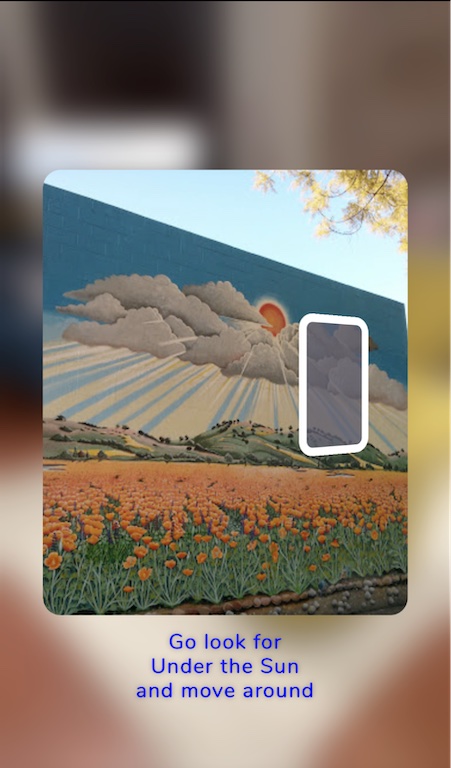
Aフレームの例(上のスクリーンショット)
<a-scene
vps-coaching-overlay="
prompt-color:#0000FF;
prompt-prefix:探しに行く;"
xrextras-loading
xrextras-gesture-detector
...
xrweb="vpsEnabled: true;">
非AFrameの例(上のスクリーンショット)
// Configured here
VpsCoachingOverlay.configure({
textColor: '#0000FF',
promptPrefix: 'Go look for',
})
XR8.addCameraPipelineModules([
XR8.GlTextureRenderer.pipelineModule(),
XR8.Threejs.pipelineModule(),
XR8.XrController.pipelineModule(),
XRExtras.FullWindowCanvas.pipelineModule(),
XRExtras.Loading.pipelineModule(),
XRExtras.RuntimeError.pipelineModule(),
LandingPage.pipelineModule(),
// ここに追加
VpsCoachingOverlay.pipelineModule(),
...
])
AFrame の例 - VPS コーチング・オーバーレイ・イベントのリスニング
this.el.sceneEl.addEventListener('vps-coaching-overlay.show', () => {
// 何かをする
})
this.el.sceneEl.addEventListener('vps-coaching-overlay.hide', () => {
// 何かをする
})
非AFrameの例 - VPSコーチング・オーバーレイ・イベントのリスニング
const myShow = () => {
console.log('EXAMPLE: VPS COACHING OVERLAY - SHOW')
}
const myHide = () => {
console.log('EXAMPLE: VPS COACHING OVERLAY - HIDE')
}
const myPipelineModule = {
name: 'my-coaching-overlay',
listeners:[
{event: 'vps-coaching-overlay.show', process: myShow},
{event: 'vps-coaching-overlay.hide', process: myHide},
],
}
const onxrloaded = () => {
XR8.addCameraPipelineModule(myPipelineModule)
}
window.XR8 ? onxrloaded() : window.addEventListener('xrloaded', onxrloaded)
スカイエフェクト コーチング オーバーレイ
スカイ・エフェクツ・コーチング・オーバーレイは、ユーザーが 、デバイスを空に向けていることを確認し、スカイ・エフェクツ体験に誘う。 私たちは、開発者が簡単にカスタマイズできるようにコーチングオーバーレイを設計しました。 、WebAR体験の構築に時間を集中することができます。
注:スカイエフェクトは現在、 Simulator. ではプレビューできません。
プロジェクトでスカイ・エフェクト・コーチングのオーバーレイを使う
- プロジェクトを開く
- head.html\`に以下のタグを追加する。
<meta name="8thwall:package" content="@8thwall.coaching-overlay">
注:セルフ・ホスト・プロジェクトの場合は、代わりに以下の <script> タグをページに追加します:
<script src='https://cdn.8thwall.com/web/coaching-overlay/coaching-overlay.js'></script>
- オプションとして、
sky-coaching-overlayコンポーネントのパラメータを以下の定義に従ってカスタマイズしてください。 AFrame以外のプロジェクトについては、以下を参照してください。 AFrame以外のプロジェクトについては、SkyCoachingOverlay.configure()のドキュメントを参照してください。
A-Frame コンポーネントのパラメータ(すべてオプション)
| パラメータ | タ��イプ | デフォルト | 説明 |
|---|---|---|---|
| アニメーションカラー | 文字列 | 白 | Coaching Overlayアニメーションの色。 このパラメータは有効なCSSカラー引数を受け付ける。 Coaching Overlayアニメーションの色。 このパラメータは有効なCSSカラー引数を受け付ける。 このパラメータは有効なCSSカラー引数を受け付ける。 |
| プロンプトカラー | 文字列 | 白 | すべてのコーチング・オーバーレイ・テキストの色。 このパラメータは有効なCSSカラー引数を受け付ける。 このパラメータは有効なCSSカラー引数を受け付ける。 |
| プロンプトテキスト | 文字列 | 携帯電話を空に向けてください。 | ユーザーに必要な動きを知らせるアニメーションの説明テキストの文字列を設定します。 |
| ディスエーブルプロンプト | ブーリアン | false\` | カスタムオーバーレイにコーチングオーバーレイイベントを使用するために、デフォルトのコーチングオーバーレイを非表示にするにはtrueを設定します。 |
| 自動しきい値 | ブーリアン | true\` | 空のピクセルの割合が hideThreshold / showThreshold 以上/以下である場合に、自動的にオーバーレイを表示/非表示する。 |
| しきい値 | 番号 | 0.1 | スカイピクセルのパーセンテージがこの閾値以下の場合、現在非表示のオーバーレイを表示する。 |
| しきい値を隠す | 番号 | 0.05 | 空のピクセルのパーセンテージがこのしきい値を超えている場合、現在表示されているオーバーレイを非表示にする。 |
プロジェクト用にカスタムコーチングオーバーレイを作成する
スカイコーチングオーバーレイは、パイプラインモジュールとして追加し、非表示にすることができます(disablePromptパラメータを使用)。
sky-coaching-overlay.show: コーチングオーバーレイが表示されるときにイベントが発生します。sky-coaching-overlay.hide: コーチングオーバーレイを非表示にするときに発生するイベントです。
SkyCoachingOverlay.control。
デフォルトでは、スカイエフェクトのコーチングオーバーレイは、ユーザーが空を見ているかどうかに応じて、自動的に表示/非表示を切り替えます。 SkyCoachingOverlay.control`を使用することで、この動作を制御することができます。 SkyCoachingOverlay.control`を使用することで、この動作を制御することができます。
//
SkyCoachingOverlay.control.show()
// コーチングオーバーレイを隠す
SkyCoachingOverlay.control.hide()
// 空のコーチングオーバーレイが自動的に表示/非表示になるようにします。
SkyCoachingOverlay.control.setAutoShowHide(true)
// 空のコーチングオーバーレイが自動的に表示/非表示にならないようにします。
SkyCoachingOverlay.control.setAutoShowHide(false)
// コーチングオーバーレイを非表示にし、クリーンアップする
SkyCoachingOverlay.control.cleanup()
例えば、体験の一部で、ユーザーが空を見る必要がなくなるかもしれない。 例えば、体験の一部で、ユーザーが空を見る必要がなくなるかもしれない。 setAutoShowHide(false)を呼び出さないと、コーチングのオーバーレイがUIの上に表示されます。 この場合、setAutoShowHide(false)を呼び出し、手動でshow()とhide() を使って表示と非表示をコントロールする。 また、ユーザーにもう一度空を見てもらうときは、setAutoShowHide(true)`とする。 この場合、setAutoShowHide(false)を呼び出し、手動でshow()とhide() を使って表示と非表示をコントロールする。 また、ユーザーにもう一度空を見てもらうときは、setAutoShowHide(true)\とする。
例 - ユーザー指定のパラメーターによるスカイ・コーチング・オーバーレイ
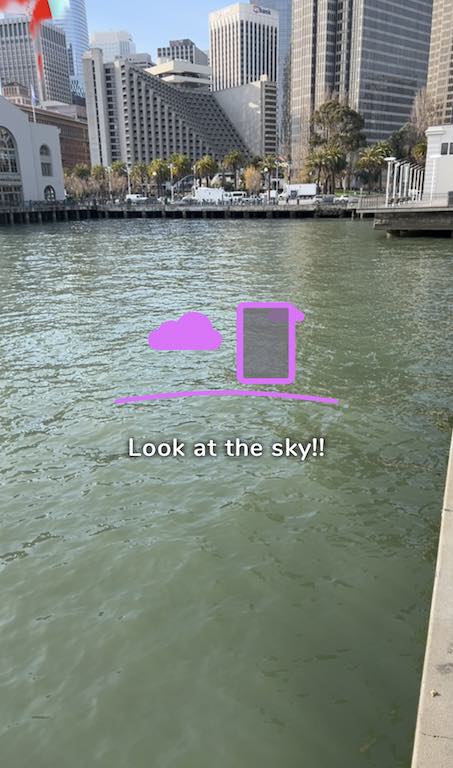
Aフレームの例(上のスクリーンショット)
<a-scene
...
xrlayers="cameraDirection: back;"
sky-coaching-overlay="
animationColor:#E86FFF;
promptText:空を見て!;"
...
renderer="colorManagement: true"
>
非AFrameの例(上のスクリーンショット)
// ここで設定
SkyCoachingOverlay.configure({
animationColor: '#E86FFF',
promptText: '空を見て!',
})
XR8.addCameraPipelineModules([ // カメラパイプラインモジュールを追加します。
// 既存のパイプラインモジュール。
XR8.GlTextureRenderer.pipelineModule(), // カメラフィードを描画します。
XR8.Threejs.pipelineModule(), // Skyシーンと同様に、ThreeJS ARシーンを作成します。
window.LandingPage.pipelineModule(), // サポートされていないブラウザを検出し、ヒントを与えます。
XRExtras.FullWindowCanvas.pipelineModule(), // キャンバスをウィンドウいっぱいに変更します。
XRExtras.Loading.pipelineModule(), // 起動時のローディング画面を管理します。
XRExtras.RuntimeError.pipelineModule(), // ランタイムエラー時にエラー画像を表示します。
// Sky Segmentationを有効にする。
XR8.LayersController.pipelineModule(),
SkyCoachingOverlay.pipelineModule(),
...
mySkySampleScenePipelineModule(),
])
XR8.LayersController.configure({layers: {sky: {invertLayerMask: false}}})
XR8.Threejs.configure({layerScenes: ['sky']})
AFrameの例 - スカイコーチングのオーバーレイイベントを聴く
this.el.sceneEl.addEventListener('sky-coaching-overlay.show', () => {
// 何かをする
})
this.el.sceneEl.addEventListener('sky-coaching-overlay.hide', () => {
// 何かをする
})
非AFrameの例 - スカイコーチング・オーバーレイ・イベントのリスニング
const myShow = () => {
console.log('EXAMPLE: SKY COACHING OVERLAY - SHOW')
}
const myHide = () => {
console.log('EXAMPLE: SKY COACHING OVERLAY - HIDE')
}
const myPipelineModule = {
name: 'my-sky-coaching-overlay',
listeners:[
{event: 'sky-coaching-overlay.show', process: myShow},
{event: 'sky-coaching-overlay.hide', process: myHide},
],
}
const onxrloaded = () => {
XR8.addCameraPipelineModule(myPipelineModule)
}
window.XR8 ? onxrloaded() : window.addEventListener('xrloaded', onxrloaded)
ハンドトラッキング コーチング オーバーレイ
ハンド・トラッキング・コーチング・オーバーレイは、ユーザーが 、携帯電話を手に向けていることを確認し、ハンド・トラッキングを体験できるようにする。 私たちは、開発者が簡単にカスタマイズできるようにコーチングオーバーレイを設計しました。 、WebAR体験の構築に時間を集中することができます。
ハンド・トラッキング・コーチングのオーバーレイをプロジェクトで使用する
- プロジェクトを開く
- head.html\`に以下のタグを追加する。
<meta name="8thwall:package" content="@8thwall.coaching-overlay">
注:セルフ・ホスト・プロジェ�クトの場合は、代わりに以下の <script> タグをページに追加します:
<script src='https://cdn.8thwall.com/web/coaching-overlay/coaching-overlay.js'></script>
- オプションとして、
hand-coaching-overlayコンポーネントのパラメータを以下の定義に従ってカスタマイズしてください。 AFrame以外のプロジェクトについては、以下を参照してください。 非AFrameプロジェクトについては、HandCoachingOverlay.configure()のドキュメントを参照してください。
A-Frame コンポーネントのパラメータ(すべてオプション)
| パラメータ | タイプ | デフォルト | 説明 |
|---|---|---|---|
| アニメーションカラー | 文字列 | 白 | Coaching Overlayアニメーションの色。 このパラメータは有効なCSSカラー引数を受け付ける。 Coaching Overlayアニメーションの色。 このパラメータは有効なCSSカラー引数を受け付ける。 このパラメータは有効なCSSカラー引数を受け付ける。 |
| プロンプトカラー | 文字列 | 白 | すべてのコーチング・オーバーレイ・テキストの色。 このパラメータは有効なCSSカラー引数を受け付ける。 このパラメータは有効なCSSカラー引数を受け付ける。 |
| プロンプトテキスト | 文字列 | 携帯電話を手に向けてください。 | ユーザーに必要な動きを知らせるアニメーションの説明テキストの�文字列を設定します。 |
| ディスエーブルプロンプト | ブーリアン | false\` | カスタムオーバーレイにコーチングオーバーレイイベントを使用するために、デフォルトのコーチングオーバーレイを非表示にするにはtrueを設定します。 |
プロジェクト用にカスタムコーチングオーバーレイを作成する
ハンドコーチングオーバーレイはパイプラインモジュールとして追加することができ、その後非表示にすることができます(disablePromptパラメータを使用)。
- hand-coaching-overlay.show\`: コーチングオーバーレイが表示される時にイベントが発生します。
hand-coaching-overlay.hide: コーチングオーバーレイが非表示になった時に発生するイベントです。
例 - ユーザー指定のパラメーターによるハンド・コーチング・オーバーレイ

Aフレームの例(上のスクリーンショット)
<a-scene
...
xrhand="allowedDevices:any; cameraDirection:back;"
hand-coaching-overlay="
animationColor:#
promptText:スマホを左手に向けなさい!;"
...
renderer="colorManagement: true"
>.
非AFrameの例(上のスクリーンショット)
// ここで設定
HandCoachingOverlay.configure({
animationColor: '#E86FFF',
promptText:'Point the phone at your left hand!',
})
XR8.addCameraPipelineModules([ // カメラパイプラインモジュールを追加します。
// 既存のパイプラインモジュール。
XR8.GlTextureRenderer.pipelineModule(), // カメラフィードを描画します。
XR8.Threejs.pipelineModule(), // Skyシーンと同様に、ThreeJS ARシーンを作成します。
window.LandingPage.pipelineModule(), // サポートされていないブラウザを検出し、ヒントを与えます。
XRExtras.FullWindowCanvas.pipelineModule(), // キャンバスをウィンドウいっぱいに変更します。
XRExtras.Loading.pipelineModule(), // 起動時のローディング画面を管理します。
XRExtras.RuntimeError.pipelineModule(), // ランタイムエラー時にエラー画像を表示します。
// ハンドトラッキングを有効にする。
XR8.HandController.pipelineModule(),
HandCoachingOverlay.pipelineModule(),
...
myHandSampleScenePipelineModule(),
])
AFrameの例 - ハンドコーチングのオーバーレイイベントを聴く
this.el.sceneEl.addEventListener('hand-coaching-overlay.show', () => {
// 何かをする
})
this.el.sceneEl.addEventListener('hand-coaching-overlay.hide', () => {
// 何かをする
})
非AFrameの例 - ハンドコーチングのオーバーレイイベントを聴く
const myShow = () => {
console.log('EXAMPLE: HAND COACHING OVERLAY - SHOW')
}
const myHide = () => {
console.log('EXAMPLE: HAND COACHING OVERLAY - HIDE')
}
const myPipelineModule = {
name: 'my-hand-coaching-overlay',
listeners:[
{event: 'hand-coaching-overlay.show', process: myShow},
{event: 'hand-coaching-overlay.hide', process: myHide},
],
}
const onxrloaded = () => {
XR8.addCameraPipelineModule(myPipelineModule)
}
window.XR8 ? onxrloaded() : window.addEventListener('xrloaded', onxrloaded)